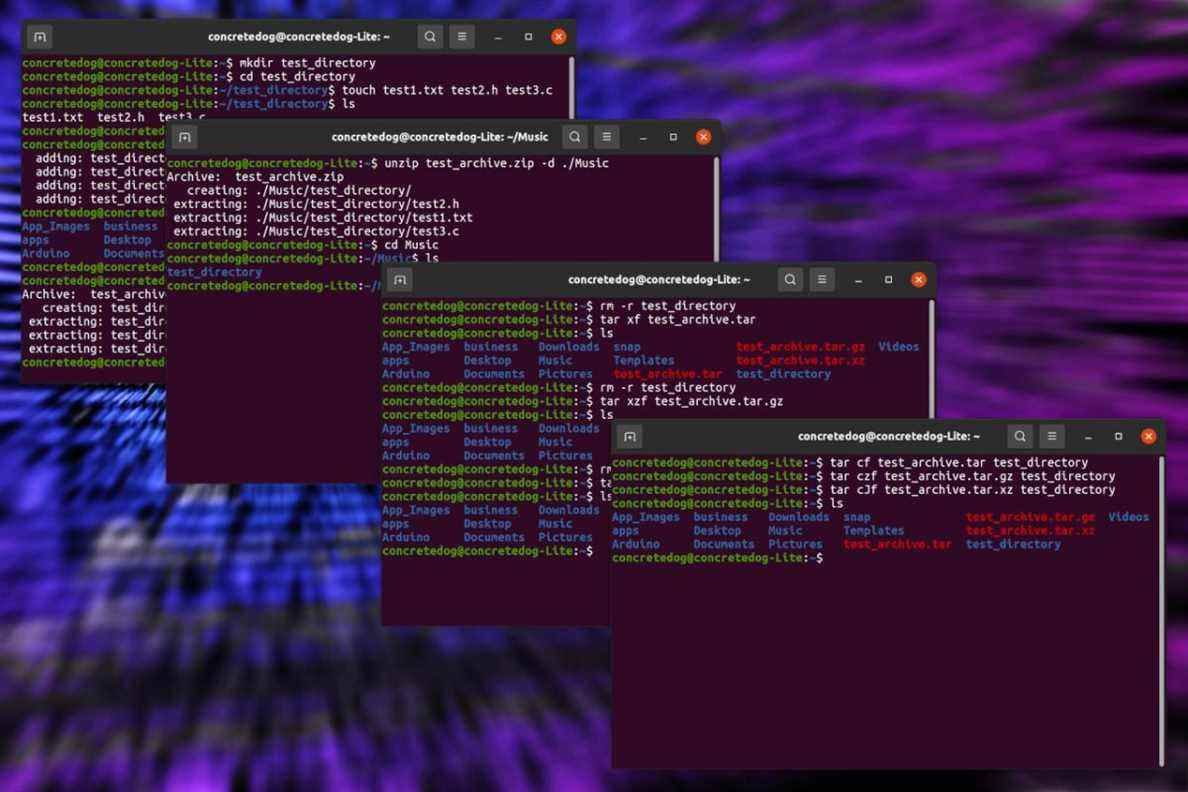La compression de fichiers est un moyen simple et rapide d’archiver et de regrouper des fichiers. Il existe de nombreuses occasions où les archives sont utiles, un téléchargement de pilote, une sauvegarde de fichier ou un téléchargement de distribution Linux. Dans ce tutoriel, nous examinerons différentes commandes pour créer et extraire des données à partir de fichiers d’archive compressés et non compressés.
Pendant que vous vous habituez à ces commandes, il est bon de travailler avec des exemples de fichiers et de répertoires de test et vous devez prendre des précautions supplémentaires pour vous assurer que vous suivez attentivement les instructions.
Toutes les commandes de ce tutoriel fonctionneront sur la plupart des machines Linux. Nous avons utilisé une installation d’Ubuntu 20.04, mais vous pouvez exécuter ce guide sur un Tarte aux framboises. Toutes les procédures sont effectuées via le terminal. Vous pouvez ouvrir une fenêtre de terminal sur la plupart des machines Linux en appuyant sur ctrl, alt et t.
Travailler avec des archives TAR
Lorsque vous utilisez des systèmes Linux, vous rencontrerez probablement le goudron archives ainsi que Archives ZIP. Il est utile de s’entraîner à créer .le goudron archives et aussi comment extraire d’un le goudron archiver. Il convient également de noter que parfois les archives TAR sont appelées les archives tar. Le goudron les archives sous leur forme standard ont la .le goudron suffixe mais ces archives ne sont pas compressées. La compression est ajoutée à l’aide de différents le goudron outils de compression, c’est pourquoi vous verrez le goudron archives avec des suffixes supplémentaires tels que .tar.xz ou .tar.gz.
Pour créer ou extraire de ces archives compressées, vous avez besoin d’arguments supplémentaires ajoutés au le goudron commander. Nous allons utiliser deux des méthodes de compression les plus populaires, gzip et bzip2 accompagné d’un le goudron archive sans compression.
Utilisation d’une archive TAR
1. Ouvrez une nouvelle fenêtre de terminal. Cela ouvrira notre répertoire personnel.
2. Créer un .le goudron fichier. En utilisant test_directory comme cible, nous ferons un standard non compressé .le goudron archiver. Ce type d’archive est utile pour regrouper de petits fichiers, tels que des journaux, dans une seule archive.
$tar cf test_archive.tar test_directory
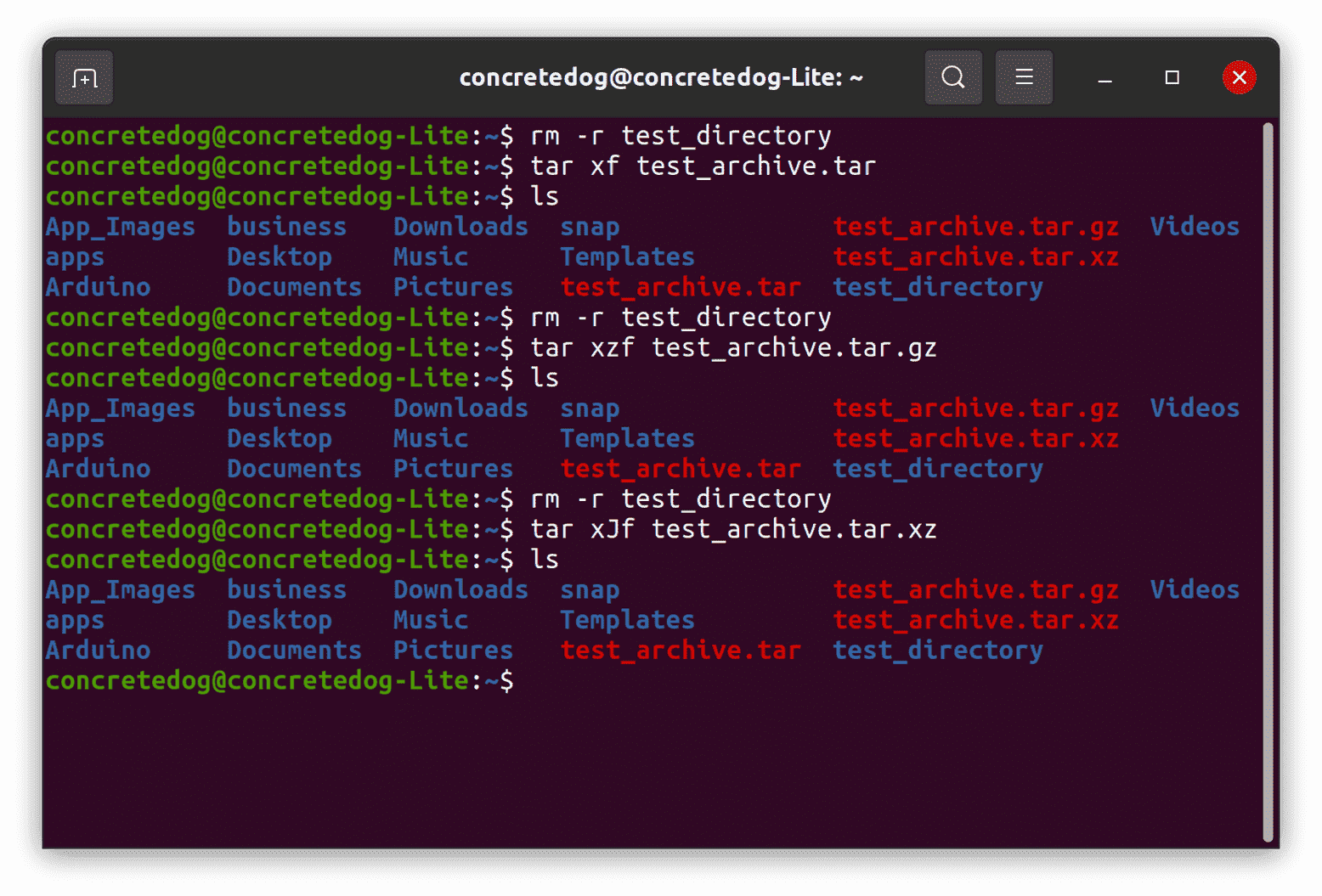
L’extraction des archives TAR est simple. Au lieu d’ajouter le c argument pour créer une archive nous le remplaçons par l’argument X argument. Nous devons à nouveau ajouter des arguments qui répondent au type d’outil de compression avec lequel l’archive a été créée. Lorsque nous extrayons de nos 3 archives, nous créons des doublons du test_directory contents donc nous supprimerons ce répertoire chaque fois que nous extrairons la prochaine archive.
1. Supprimer le test_directory dossier.
rm -r test_directory
2. Extraire la norme .le goudron archiver. Après avoir extrait l’archive, utilisez ls pour vérifier que l’archive a été extraite.
tar xf test_archive.tar
ls
Utilisation de fichiers TAR compressés Gzip
Une archive tar compressée gzip (tar.gz) est l’un des nombreux outils de compression populaires pour les archives TAR et il est courant de trouver un fichier .
1. Créez une archive gzip en ajoutant le z argument à la le goudron commander.
tar czf test_archive.tar.gz test_directory
Pour extraire un gzip compressé le goudron archive, nous devons ajouter le z argument pour identifier que l’archive utilise la méthode de compression gzip.
2. Supprimer le test_directory dossier.
rm -r test_directory
3. Extraire le gzip compressé le goudron archiver à l’aide de z argument. Ensuite, répertoriez le contenu du répertoire pour montrer que test_directory a été créé.
tar xzf test_archive.tar.gz
ls
Utilisation de fichiers TAR compressés Bzip2
Une autre méthode de compression alternative pour un le goudron archive est bzip2, qui est appelé à l’aide de la j argument. Les archives se terminent généralement par un suffixe tar.bz2 ou tbz.
1. Créer une archive bzip2 en ajoutant le j argument de la commande tar.
tar cjf test_archive.tar.bzip2 test_directory
Pour extraire un bzip2 compressé le goudron archive, nous devons ajouter le z argument pour identifier que l’archive utilise la méthode de compression gzip.
2. Supprimer le test_directory dossier.
rm -r test_directory3. Extraire le bzip2 compressé le goudron archiver.
tar xf test_archive.tar.bzip2
ls
rm -r test_directory
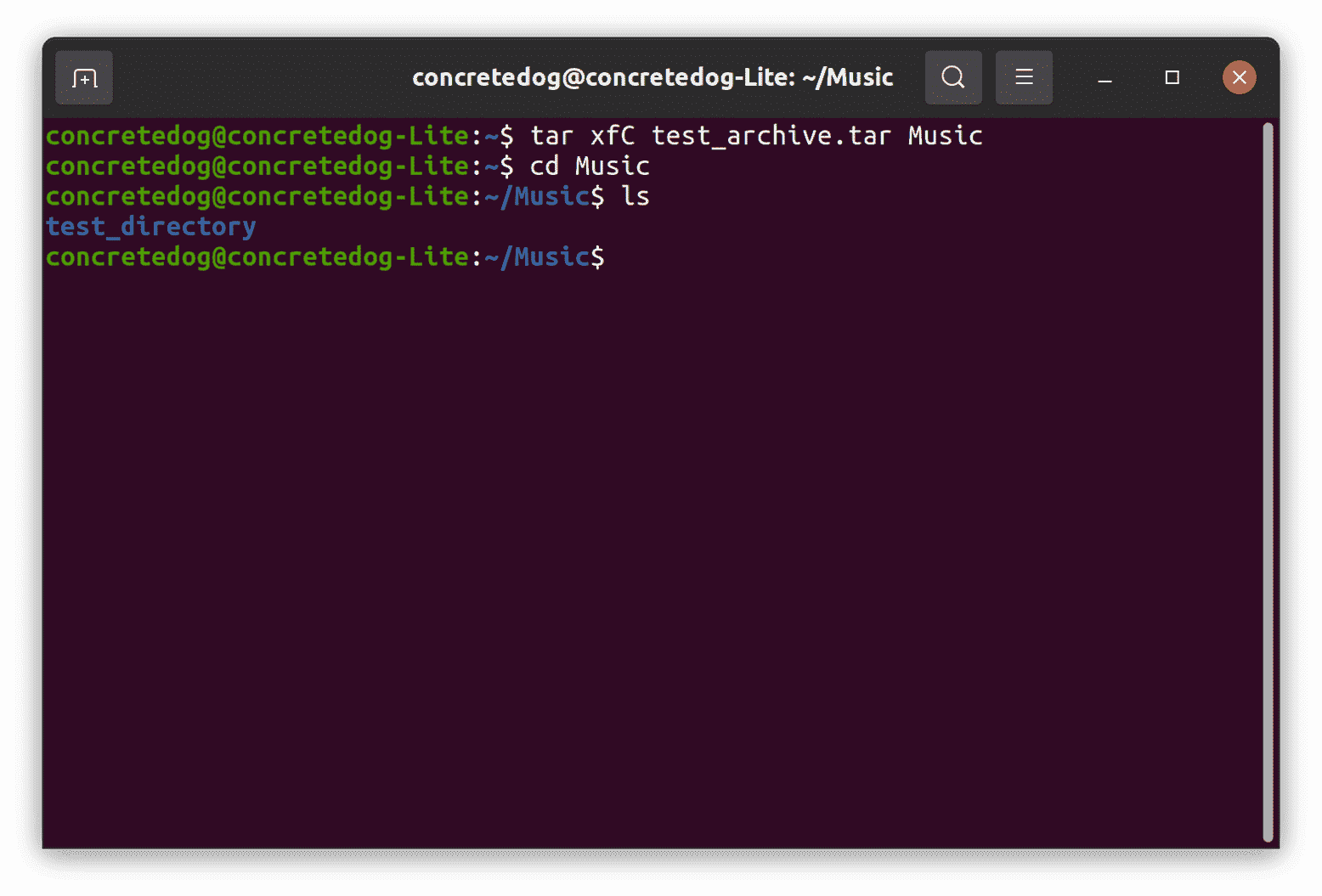
Si nous souhaitons extraire une archive vers un emplacement spécifique, nous pouvons utiliser le C dispute avec le le goudron commande, puis spécifiez l’emplacement. L’emplacement peut être un chemin relatif ou absolu. Nous pouvons donc extraire l’archive dans un sous-répertoire à l’intérieur d’un répertoire courant, ou nous pouvons spécifier le chemin complet vers un autre emplacement du système de fichiers.
Extrait test_archive.tar dans le répertoire Musique. Ici, nous sommes dans le répertoire Home, et la plupart des distributions Linux comportent un répertoire Music dans lequel nous pouvons extraire l’archive.
tar xfC test_archive.tar Music
cd Music
ls
Pour extraire vers un autre emplacement du système de fichiers, il est recommandé d’utiliser un chemin absolu.
Extrayez test_archive.tar dans votre répertoire de bureau. Spécifiez le chemin complet, la complétion par tabulation peut être utilisée pour compléter automatiquement les noms de répertoire. N’oubliez pas de changer
tar xfC test_archive.tar /home/<YOUR USERNAME>/Desktop/
cd /home/<YOUR USERNAME>/Desktop/
lsArmé de ces quelques exemples, vous êtes maintenant capable d’extraire les archives les plus courantes en ligne de commande. Bien que des options d’outils GUI existent pour certaines archives, souvent lorsqu’il s’agit d’un fichier compressé .le goudron archives, ces commandes de terminal sont beaucoup plus rapides et faciles à exécuter.